Revit创建墙体材料明细的图文步骤
最近不少伙伴咨询Revit怎样创建墙体材料明细的操作,今天蓝图技术网小编就带来了Revit创建墙体材料明细的图文步骤,感兴趣的小伙伴一起来看看吧!
Revit创建墙体材料明细的图文步骤

首先在“视图”选项卡下,点击“明细表”命令展开找到“材质提取”,在类别中选择“墙”点击“确定”。进入到“材质提取属性”对话框。
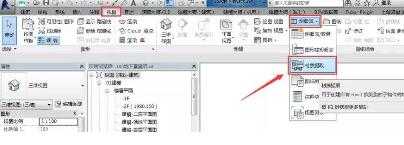
在“可用的字段”选项卡中选择“底部限制条件”、“材质:名称”、“材质:面积”添加到明细表字段中。
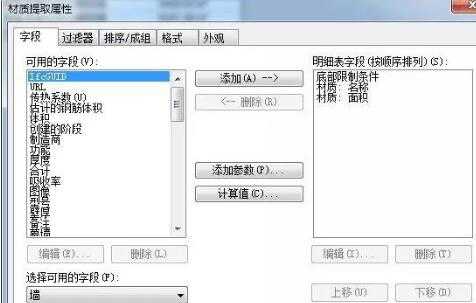
在“属性”面板中点击“排序/成组”进入编辑,在排序方式中选择“底部限制条件”和“材质:名称”。将逐项列举每个实例勾选取消;
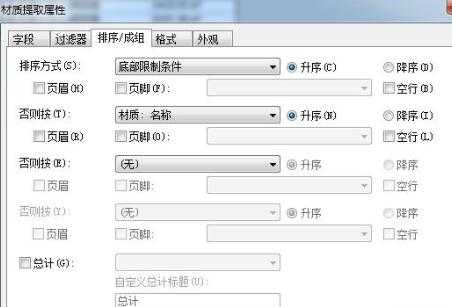
进入“格式”在字段选择卡,选择“材质:面积”计算方式改为“计算总数”。
快来学习学习使用Revit创建墙体材料明细的图文步骤吧,一定会帮到大家的。
免责声明:
1、本站所有资源文章出自互联网收集整理,本站不参与制作,如果侵犯了您的合法权益,请联系本站我们会及时删除。
2、本站发布资源来源于互联网,可能存在水印或者引流等信息,请用户擦亮眼睛自行鉴别,做一个有主见和判断力的用户。
3、本站资源仅供研究、学习交流之用,若使用商业用途,请购买正版授权,否则产生的一切后果将由下载用户自行承担。
4、侵权违法和不良信息举报 举报邮箱:cnddit@qq.com


还没有评论,来说两句吧...